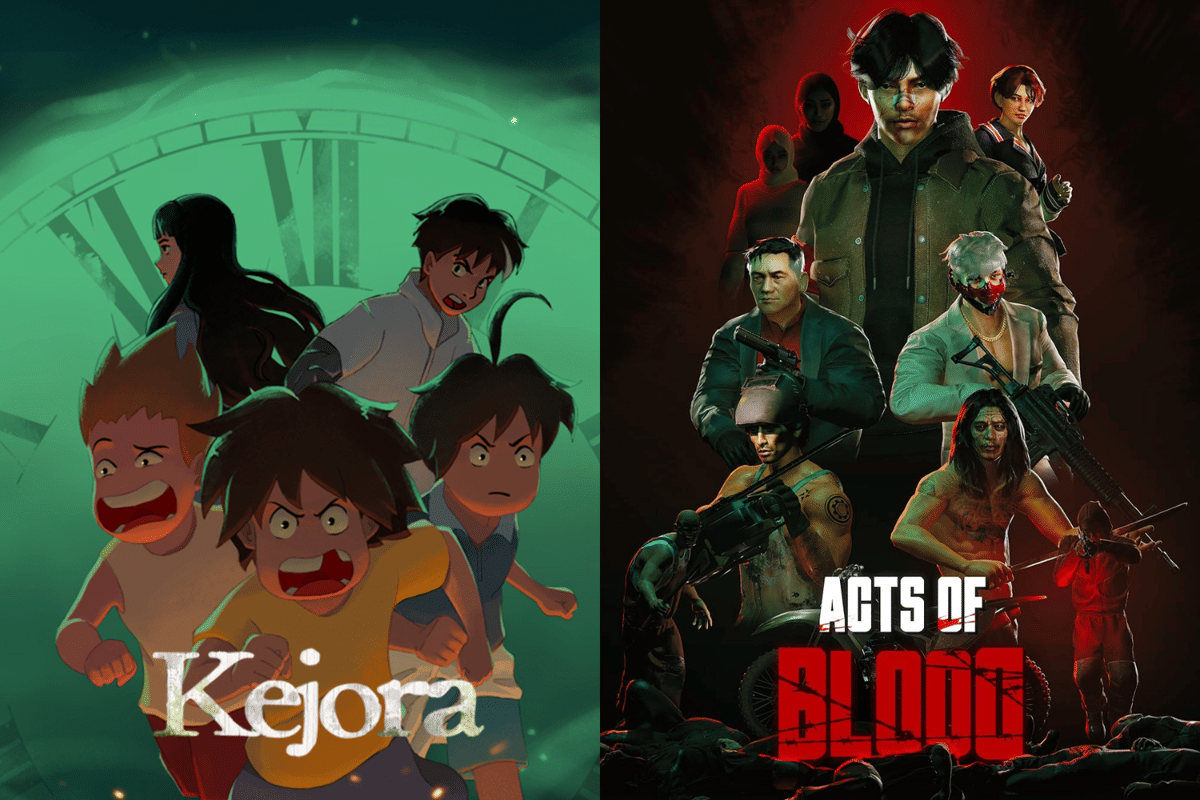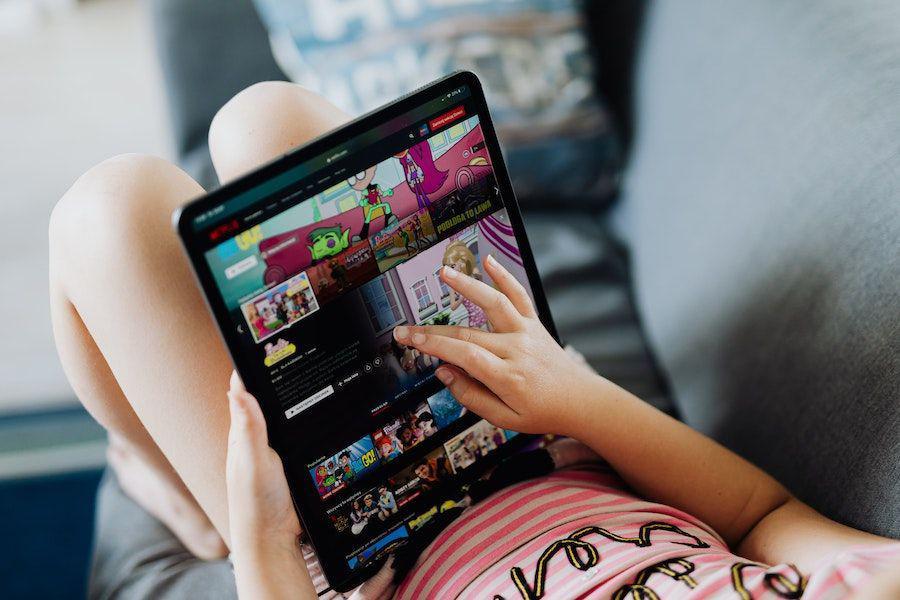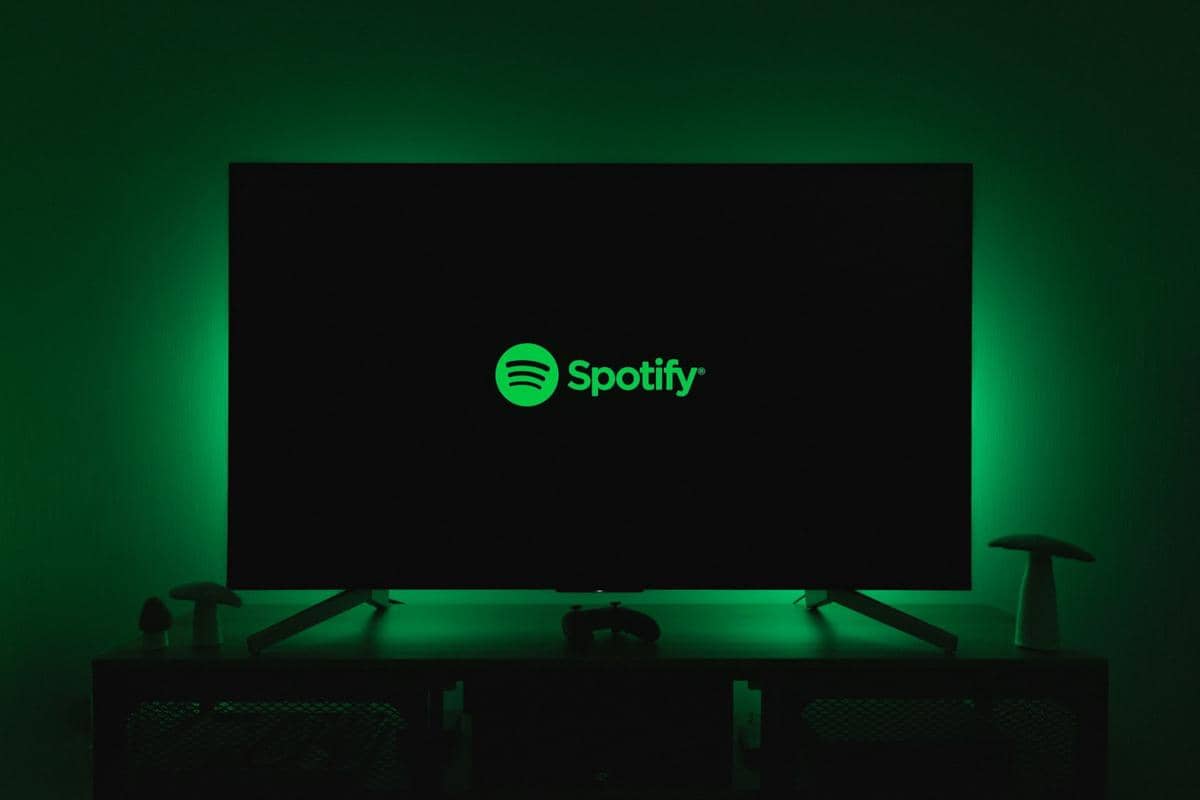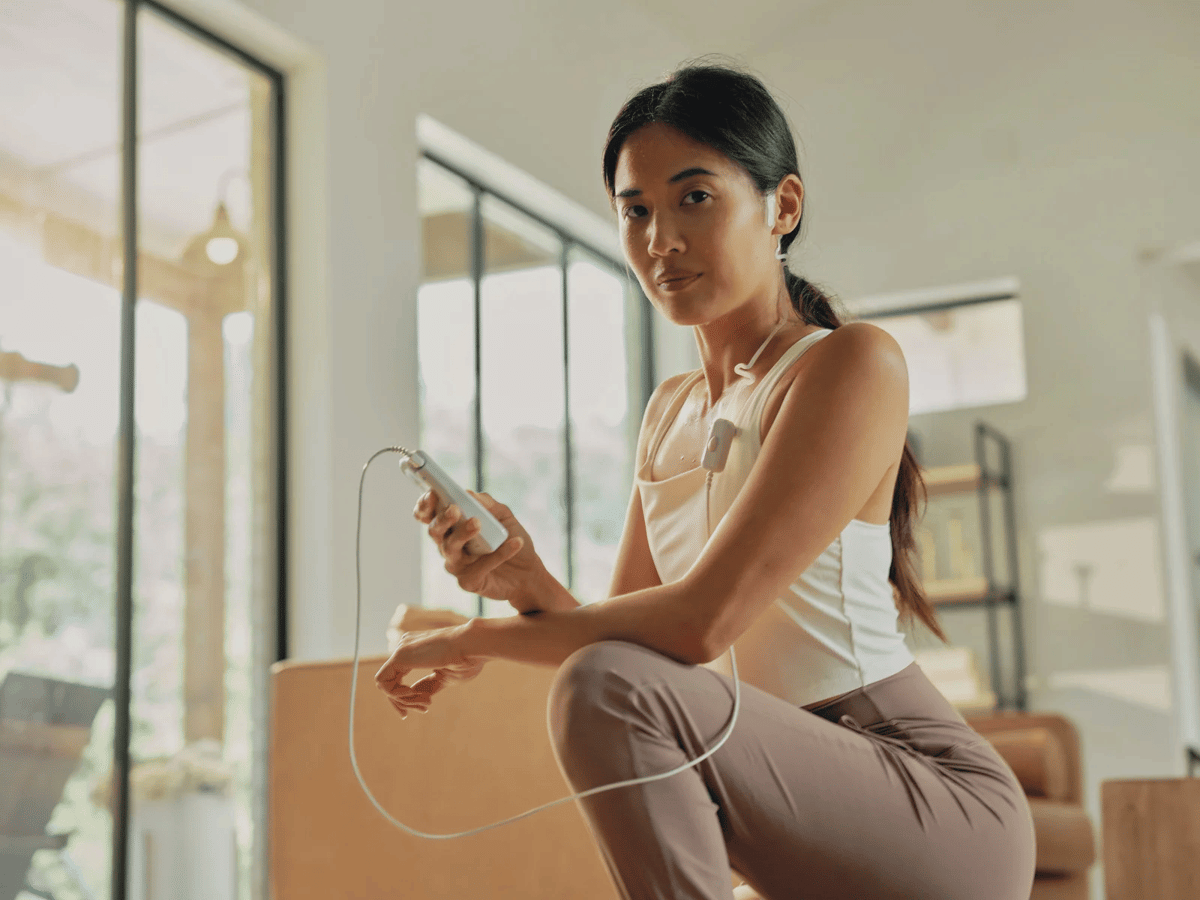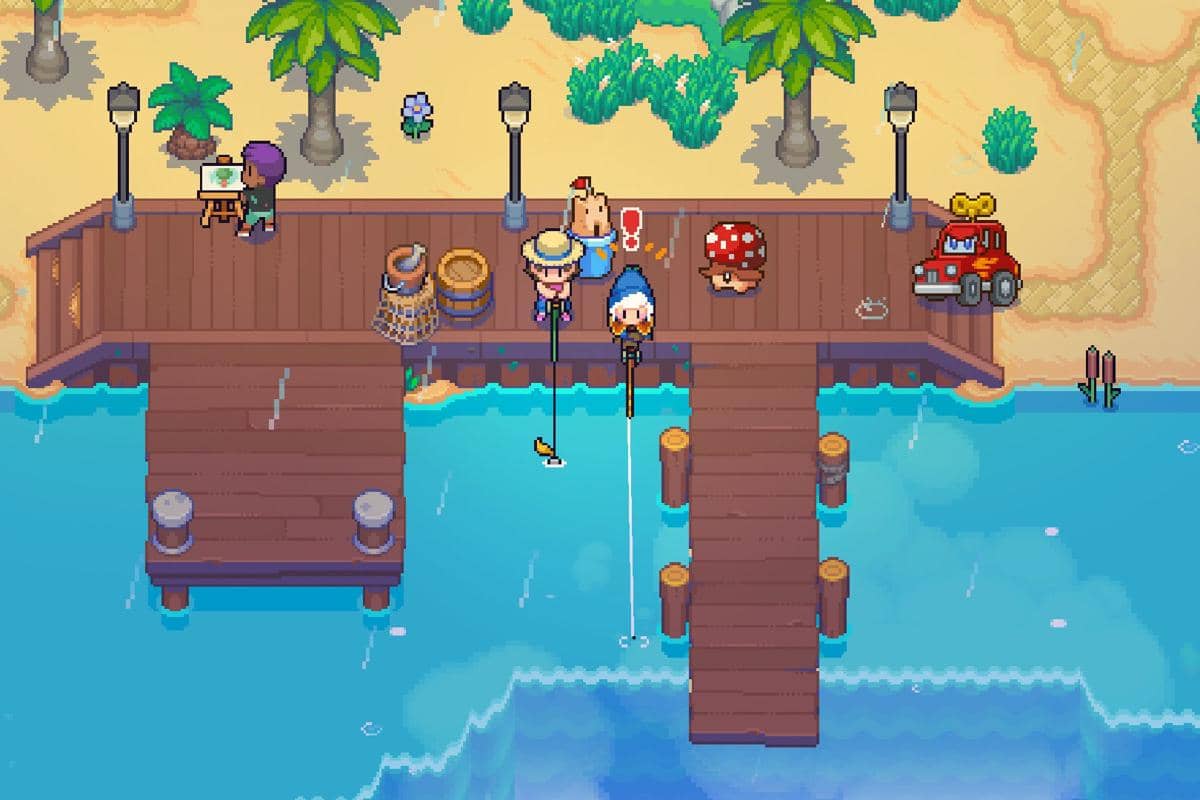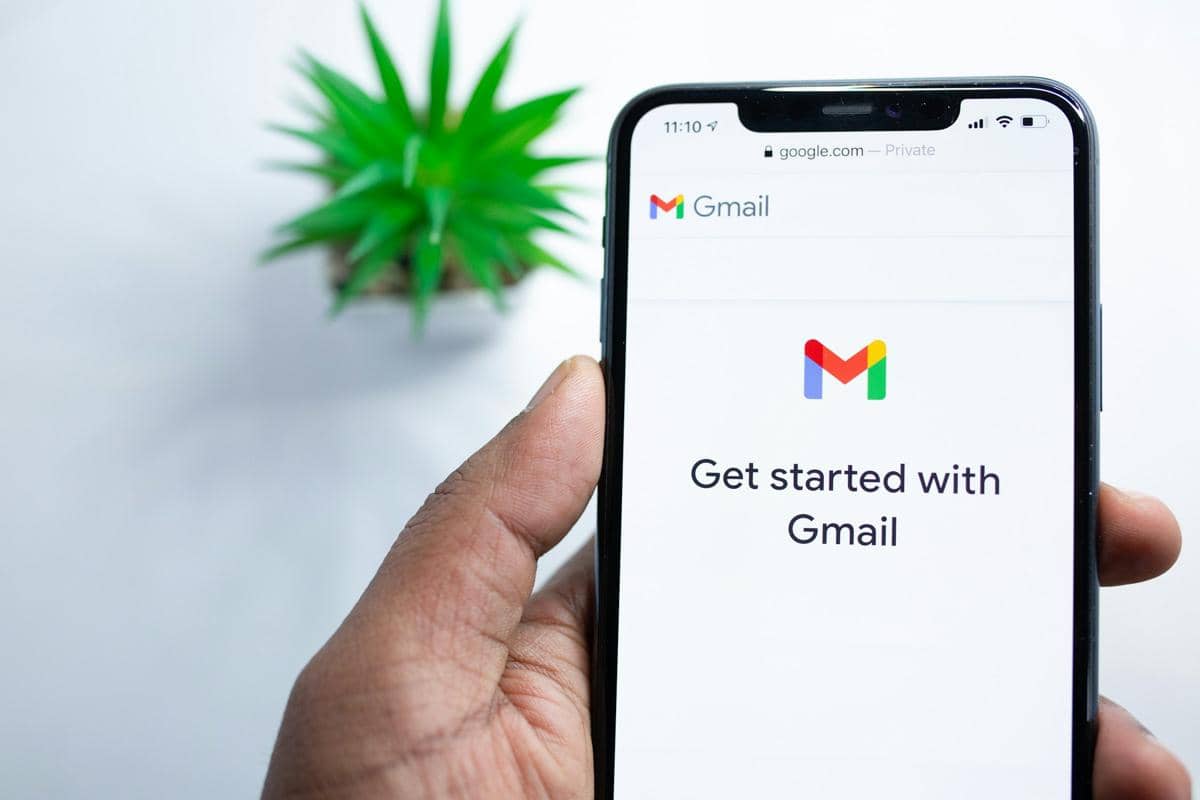- Kamu bisa mengaktifkan Wi-Fi dan Bluetooth pada toggle di bagian atas kanan Macbook
- Selain itu, bisa juga menuju Logo Apple > System Settings > Wi-Fi dan Bluetooth
- Pastikan keduanya sudah benar-benar menyala, ya!
5 Tips Mengatasi AirDrop Tidak Bisa Menerima Data di Macbook

- Periksa koneksi Wi-Fi dan Bluetooth di Macbook kamu.
- Cek visibilitas AirDrop di Macbook untuk transfer data.
- Mengatur Firewall dan jarak perangkat Apple untuk AirDrop sangatlah diperlukan.
Salah satu keuntungan bagi pengguna ekosistem Apple, yakni perangkat Macbook, iPhone serta iPad adalah kemudahan dalam transfer data antar tiap perangkatnya. Kamu bisa dengan mudah mengirim data antara iPhone ke Macbook, atau sebaliknya. Dengan kecepatan transfer yang teramat kencang, user bisa dengan mudah mengirim berkas berukuran besar sekalipun.
Walaupun begitu, fitur keren ini tidak datang dengan kesempurnaan. Di beberapa kasus masih ditemukan masalah, seperti AirDrop yang tidak bisa mengirim dan menerima data. Lantas, bagaimana cara mengatasinya? Tips mengatasi AirDrop tidak bisa menerima data di Macbook berikut ini bisa kamu terapkan.
1. Periksa apakah koneksi Wi-Fi dan Bluetooth sudah nyala?

Ketika AirDrop Macbook tiba-tiba tidak bisa dipakai untuk mengirim data, pastikan terlebih dahulu apakah Wi-Fi dan Bluetooth di Macbook sudah nyala. Jika keduanya belum menyala, pastinya AirDrop tidak akan berfungsi. Berikut cara termudah untuk mengaktifkan Wi-Fi dan Bluetooth di Macbook:
2. Periksa visibilitas AirDrop Macbook
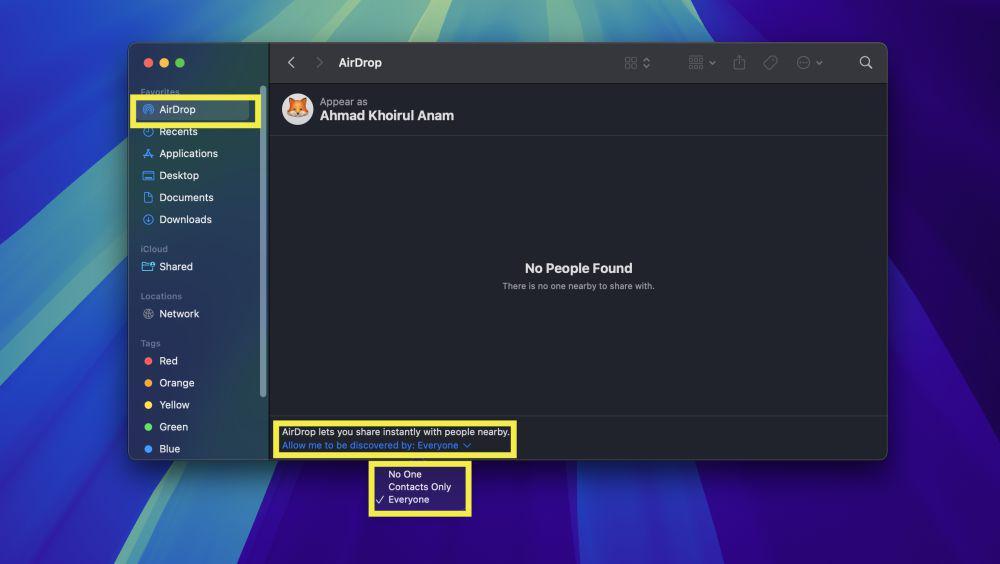
Setelah Wi-Fi dan Bluetooth telah aktif, selanjutnya adalah mengecek visibilitas dari AirDrop di Macbook. Hal ini perlu dilakukan jika ingin menggunakan AirDrop untuk transfer data. Berikut urutan memeriksa dan mengatur visibilitas AirDrop di Macbook:
- Pergi ke Finder
- Setelah muncul jendela Finder, segera menuju “AirDrop” pada bagian sidebar
- Fokuskan pada bagian bawah Finder atau bagian yang penulis tandai dengan kotak kuning di ilustrasi gambar di atas
- Klik lalu pilih “Contact Only” untuk memunculkan AirDrop kepada perangkat yang telah tersimpan di dalam Macbook
- Atau pilih “Everyone” untuk memunculkan AirDrop kamu kepada seluruh perangkat yang ada di dekat Macbook
Sebagai catatan, kamu bisa mengaktifkan “Everyone” untuk memunculkan AirDrop Macbook pada perangkat Apple lain yang belum pernah tersambung dengan Macbook kamu. Setelah perangkat tersebut tersambung, bisa diganti menjadi “Contact Only” lagi, kok.
3. Periksa pengaturan Firewall di Macbook
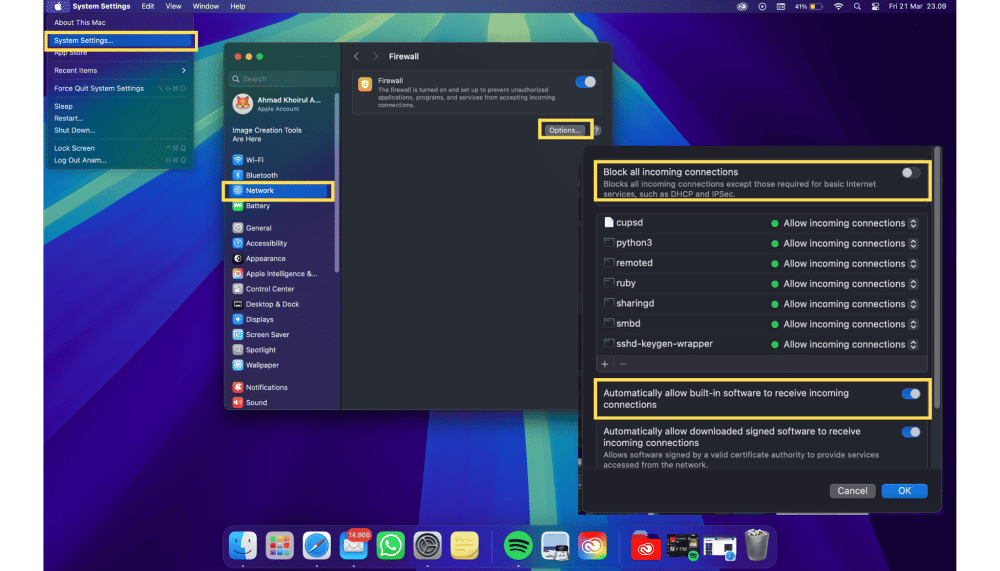
Pengaturan bawaan Firewall umumnya bekerja untuk melindungi Macbook dari aplikasi tidak dikenal yang berusaha mengakses jaringan milikmu. Walau begitu, jika kamu atau orang lain tidak sengaja mengaktifkan “Block All Incoming Connections”, hal ini mungkin memengaruhi AirDrop. Berikut urutan mengatur Firewall di Macbook:
- Klik pada logo Apple dan pergi ke “System Settings”
- Pilih “Network” lalu klik pada “Firewall”
- Klik “Options” dan fokuskan pada pada pilihan “Block all incoming connections”
- Pastikan “Block all incoming connections” tidak dicentang
- Centang pada pilihan “Automatically allow built-in software to receive incoming connections”
- Setelah selesai, kamu bisa keluar dari System Settings
4. Dekatkan perangkat Apple saat pakai AirDrop

Jika masih tidak bisa juga, coba untuk mendekatkan perangkat Apple kamu untuk melakukan AirDrop. Jangkauan maksimal dari AirDrop adalah 30 kaki atau 9 meter. Jika di luar jangkauan, maka AirDrop tidak akan terdeteksi.
5. Perbarui versi macOS di Macbook
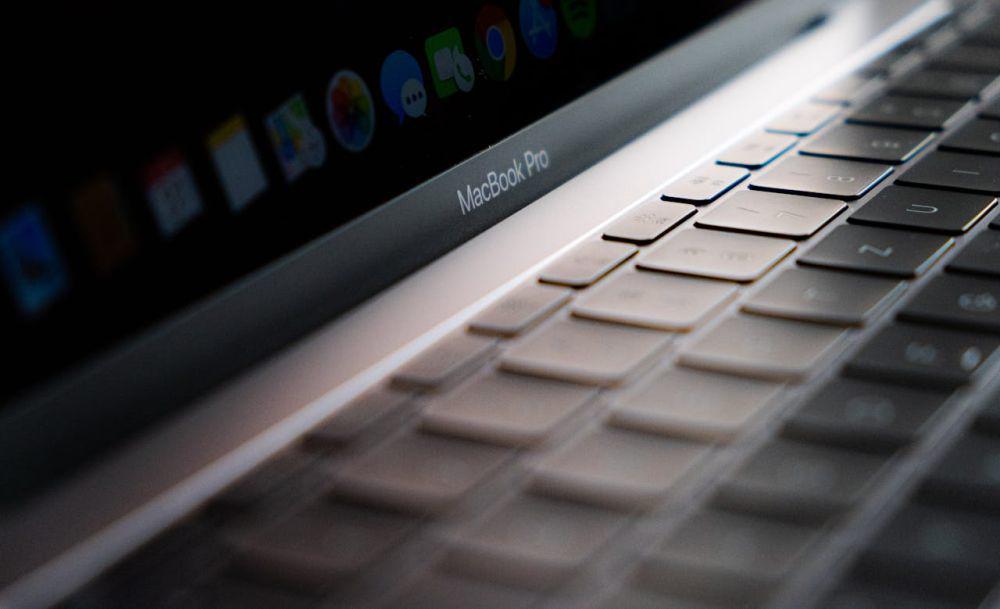
Apabila sampai tahap ini masih belum bisa juga, maka ada baiknya kamu melakukan pembaruan macOS dari Macbook. Bisa jadi, terdapat bug di dalam macOS atau Macbook milikmu saat ini. Sebab, satu-satunya cara untuk mengatasi bug adalah dengan update macOS.
Tak perlu terburu-buru pergi ke service center, coba terapkan lima tips mengatasi AirDrop tidak bisa menerima data di Macbook sebagai langkah pertolongan pertama. Jika tips di atas tersebut masih tidak berfungsi, kamu bisa membawa Macbook kamu ke service center terdekat. Semoga artikel ini membantu!